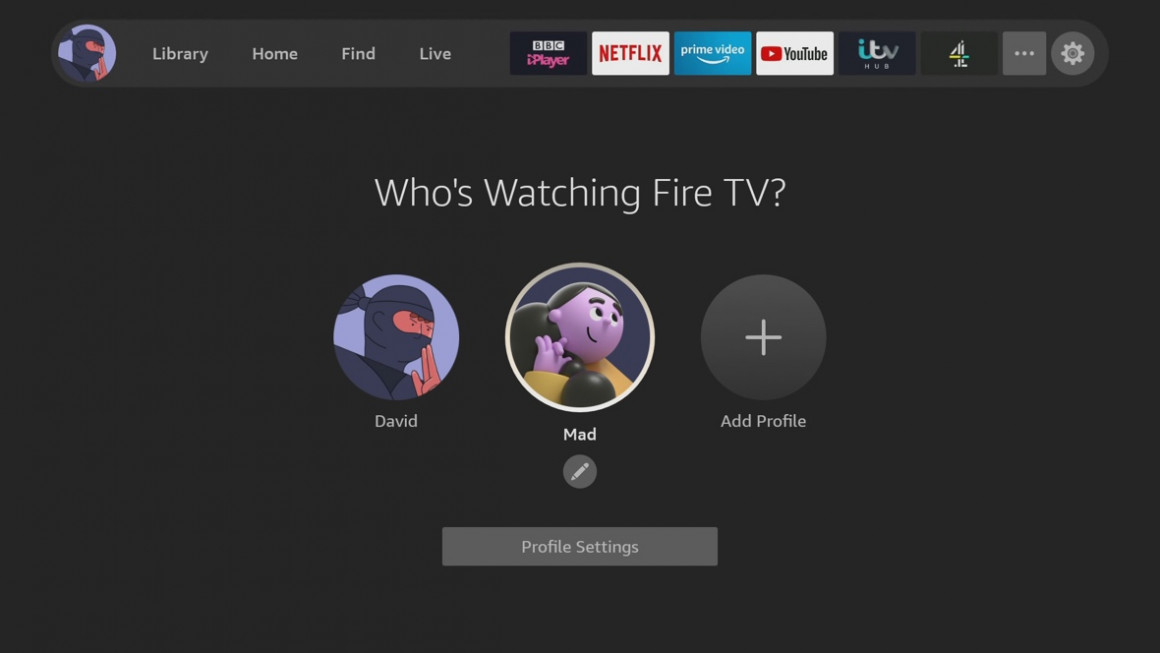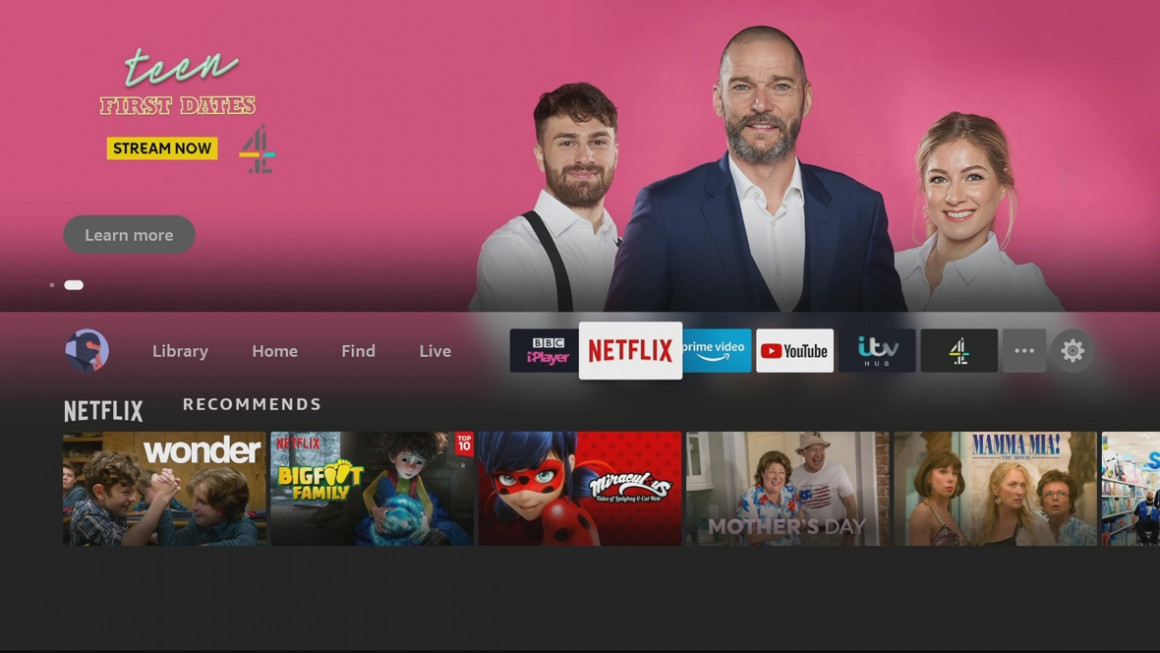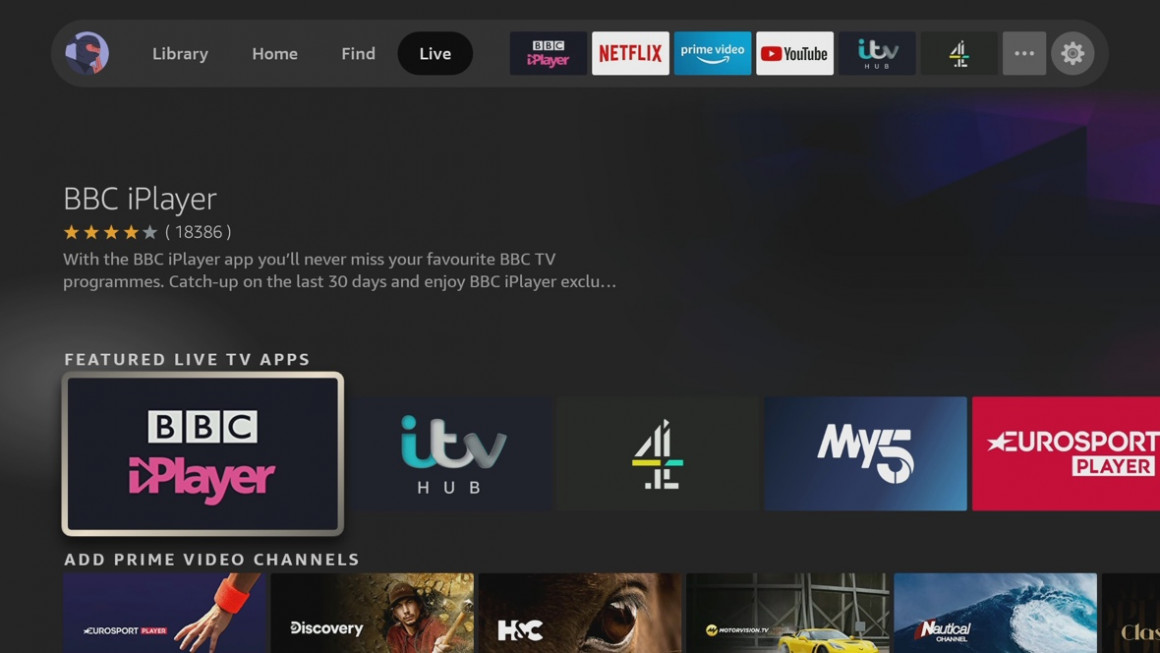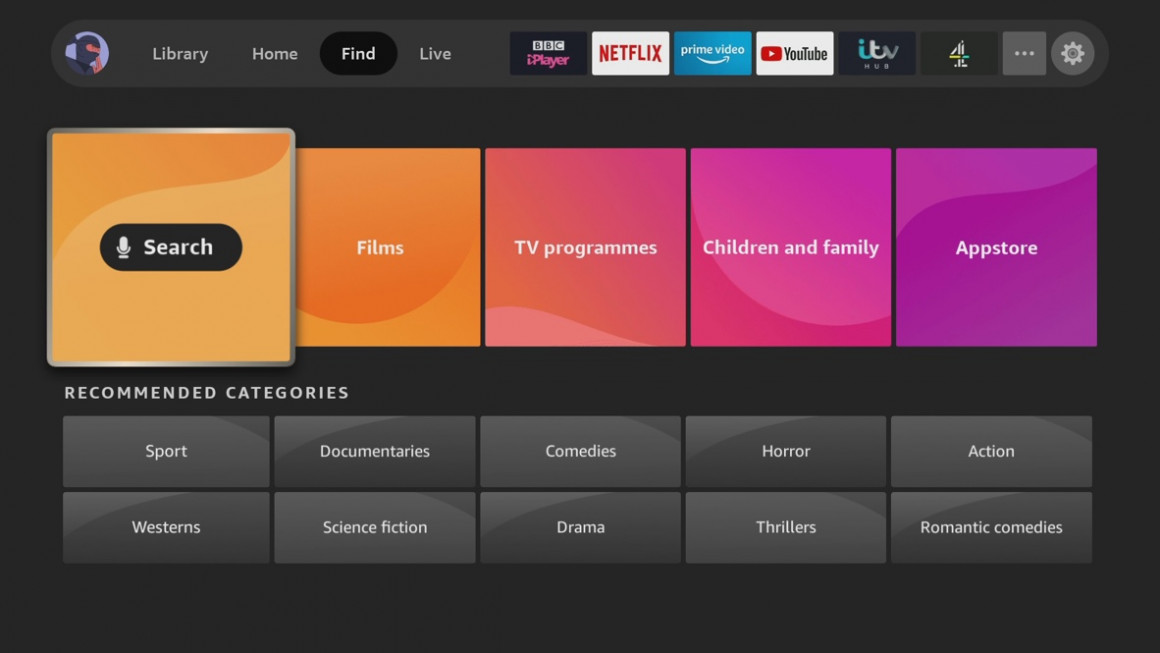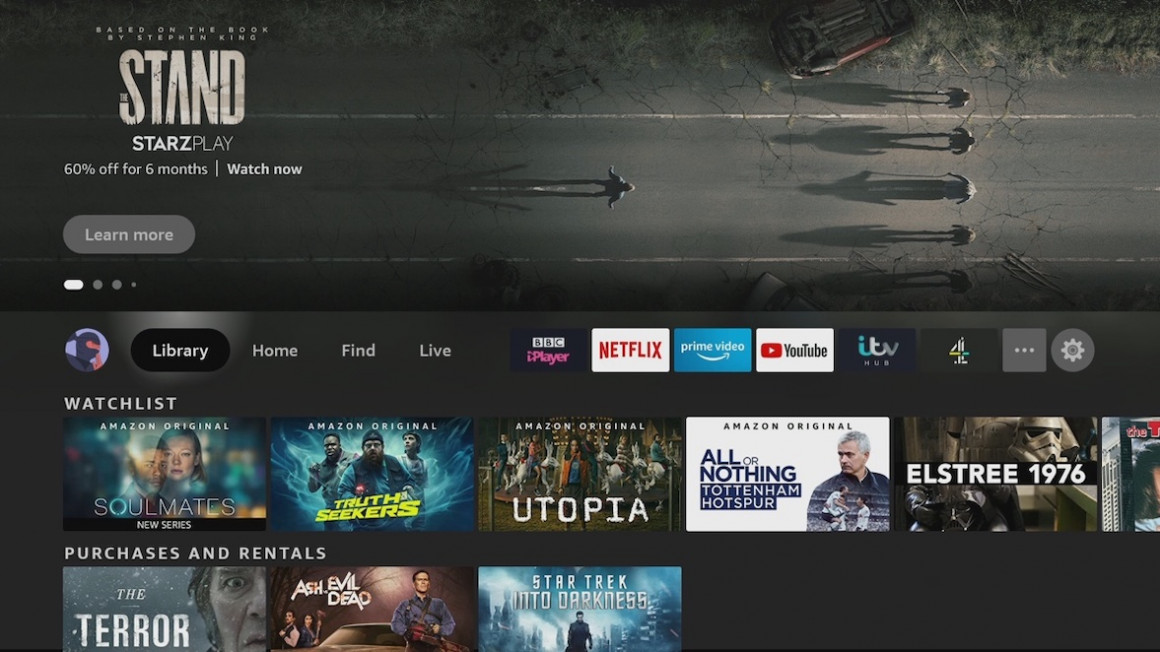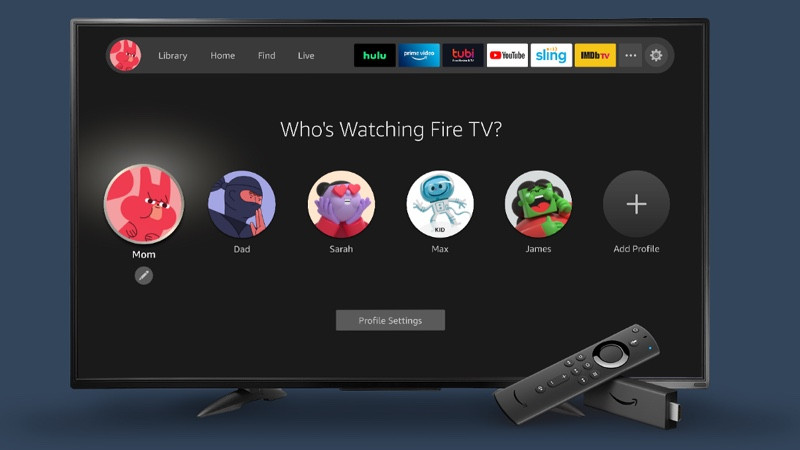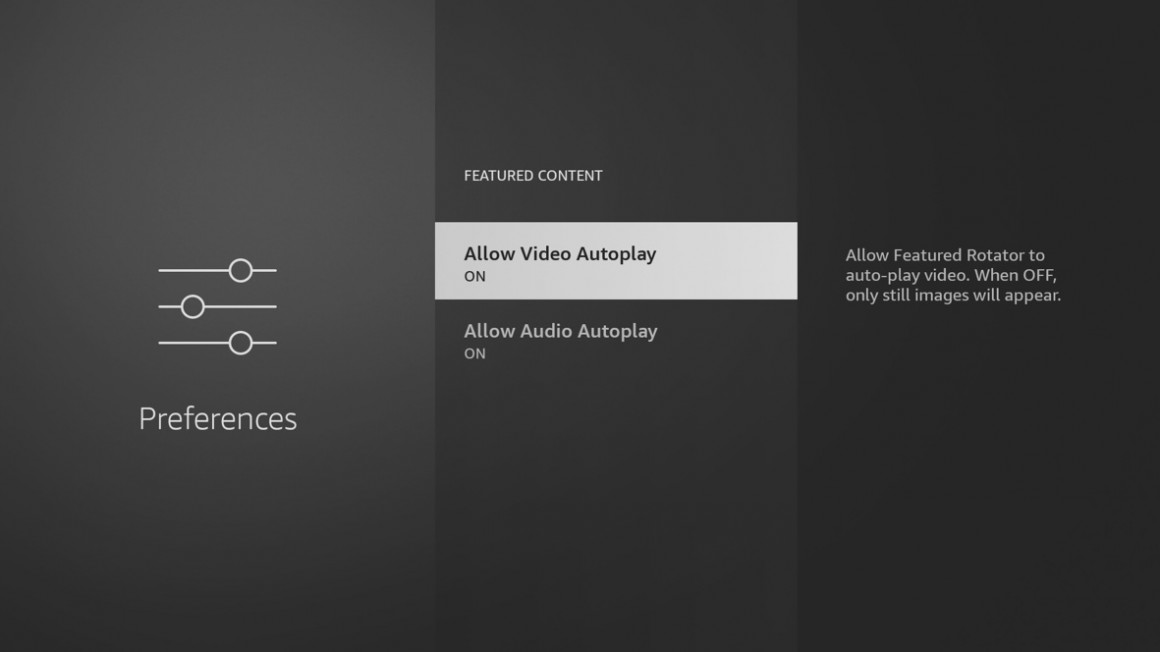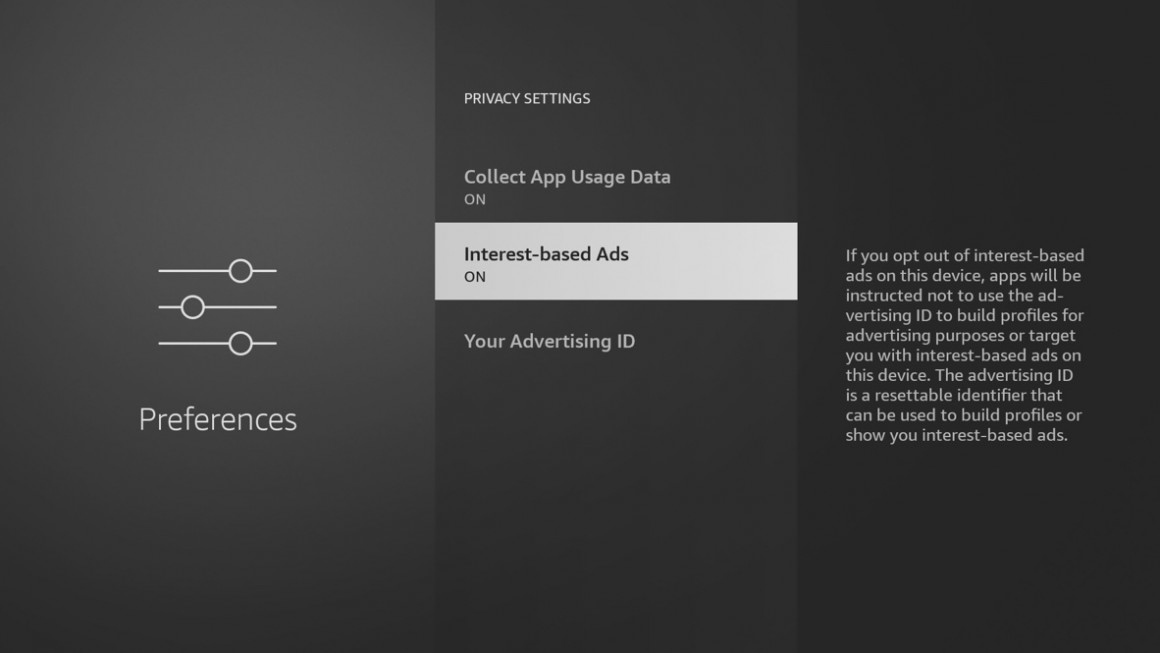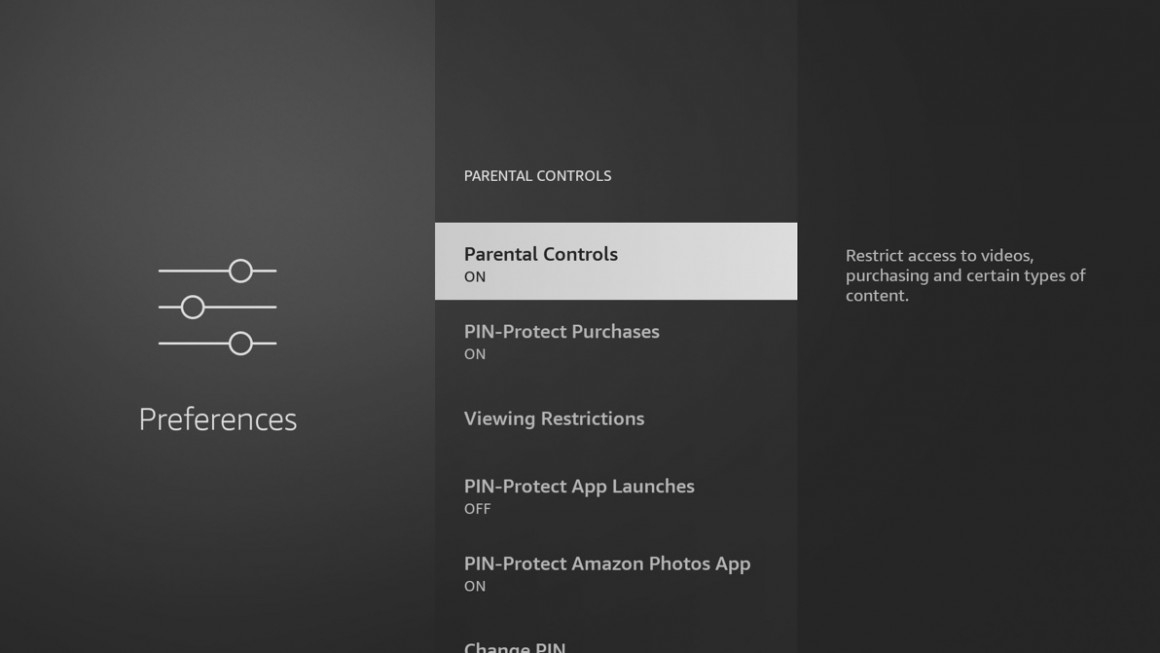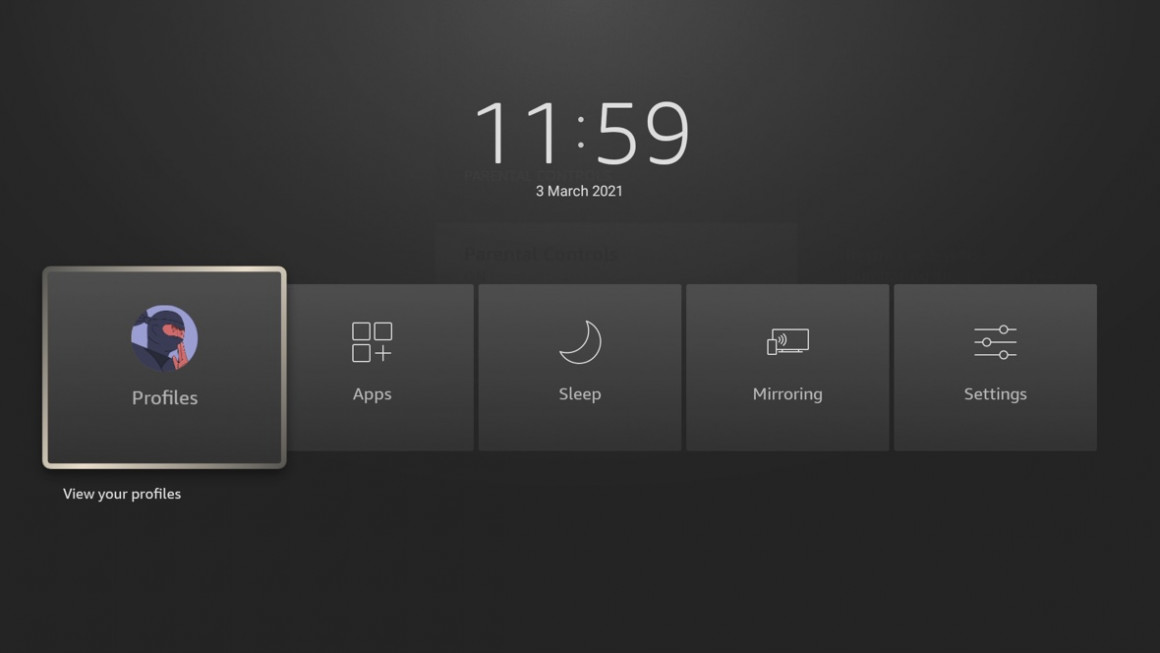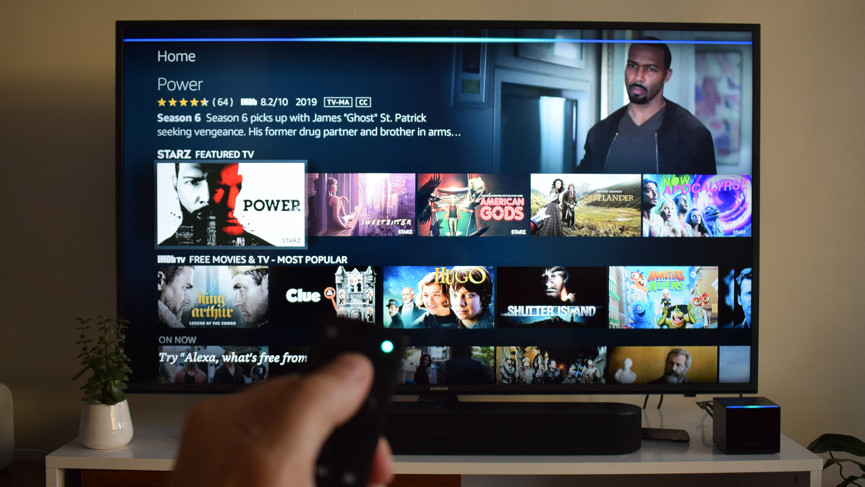Guia Fire TV: tudo o que você precisa saber sobre a nova interface e Fire TV Sticks e dispositivos
Todos nós temos TVs inteligentes, mas à medida que envelhecem, elas tendem a ficar desatualizadas e lentas. É por isso que a plataforma Fire TV permaneceu tão popular, pois é uma maneira elegante de atualizar qualquer TV e obter constantemente novos recursos e aplicativos.
Aqui, mostraremos tudo o que você precisa saber sobre a plataforma, que foi recentemente renovada, além de fornecer muitas dicas e truques para aproveitar ao máximo sua experiência com o Fire TV.
A nova interface Fire TV
Por melhor que seja o alcance da Fire TV, a interface ficou um pouco confusa e mais do que um pouco confusa de usar.
Felizmente, a Amazon está no caso com sua nova interface, que apareceu pela primeira vez no novo Fire TV Stick e Fire TV Stick Lite, e foi adicionado ao Fire TV Stick com Alexa Voice Remote (2ª geração) em julho de 2021.
A Amazon nos diz que esta nova interface também será lançada para os outros produtos da linha, incluindo o Fire TV Cube, ainda este ano.
Pode ser melhor, mas quando confrontado com a nova interface, tentar descobrir o que tudo é e para onde vai pode ser confuso. Aqui está tudo o que você precisa saber sobre a nova interface.
Os perfis são maiores e melhores
O Amazon Prime Video finalmente introduziu perfis recentemente, mas o Fire TV Stick dá um passo adiante com seus próprios perfis. Até seis pessoas podem ter seu próprio perfil, dando a cada pessoa sua própria lista de observação, recomendações e histórico de exibição.
O perfil atual é destacado na tela principal à esquerda da barra de navegação. Basta mover para a foto do perfil e você verá o menu de perfil abaixo, que permite alternar entre seus perfis ou criar um novo.
Se você selecionar um novo, poderá obter qualquer perfil armazenado em sua conta Amazon, embora os perfis infantis ainda não sejam suportados. Não tem nenhum perfil existente? Você pode simplesmente criar um novo de qualquer maneira.
Em vez das imagens de perfil monótonas com as quais o sistema foi iniciado, agora você pode escolher personagens de desenhos animados divertidos para cada um.
A Amazon renovou a interface principal, oferecendo uma maneira completamente nova de encontrar e reproduzir conteúdo.
A maior parte da nova interface é focada na barra de navegação, cujo padrão é selecionar a seção Home.
Isso é muito parecido com a tela inicial antiga, você obtém linhas de seções para recomendações (de todos os serviços e aplicativos de streaming suportados que você instalou, não apenas da Amazon), além de aplicativos recentes e recomendações do Prime Video.
Existem outras seleções neste menu, pelas quais iremos guiá-lo.
Atalhos de aplicativos
Seus aplicativos mais usados aparecerão como ícones em miniatura à direita da barra de navegação. Você pode selecionar e iniciar rapidamente um aplicativo dessa maneira, mas há um novo truque: Peek into Apps.
Selecione um aplicativo da lista e você verá recomendações apenas desse aplicativo abaixo dele, para que você possa mergulhar rapidamente no conteúdo.
Nem todos os aplicativos suportam esse recurso, no entanto. Por exemplo, o Netflix faz isso, mas selecione BBC iPlayer e você obtém apenas uma lista de outros aplicativos que as pessoas baixam.
Selecione os três pontos no final da linha e você poderá visualizar todos os seus canais e aplicativos.
As configurações na antiga interface do Fire TV eram um pouco difíceis de encontrar, então a Amazon agora as colocou na frente e no centro da nova interface.
Vá para o ícone de engrenagem no final da barra de navegação e abaixo você obtém todas as suas configurações, tornando mais rápido fazer alterações.
TV ao vivo
Se você quiser assistir a qualquer coisa ao vivo da Fire TV, a nova seção Ao vivo é para você.
Atualmente, isso destaca os aplicativos que fornecem feeds ao vivo, incluindo conteúdo de TV e streaming, como o Twitch.
A Amazon adicionou recentemente vários novos serviços aos recursos da seção Live, incluindo Xumo, IMDb TV e Amazon News.
A Amazon nos diz que agora existem mais de 400 canais de streaming ao vivo, de mais de 20 provedores que podem ser acessados na seção Ao vivo da Fire TV (dependendo da sua região).
Isso inclui YouTube TV, Sling TV, Tubi, Pluto TV, Philo, Prime Video Channels e Prime Video Live Events nos EUA; e BBC iPlayer, Eurosport Player e My5 no Reino Unido.
Encontrar torna mais fácil descobrir o que assistir
O novo menu Localizar existe para ajudá-lo a encontrar o que assistir. A pesquisa é o primeiro bloco, embora geralmente seja mais fácil usar o Alexa para pesquisar por voz em todos os seus aplicativos.
No entanto, você também pode usar o menu Localizar para navegar pelo conteúdo por categoria: filmes, programas de TV, documentários e assim por diante.
O conteúdo também é obtido de aplicativos compatíveis com os quais você possui assinaturas, portanto, você encontrará conteúdo como Disney + e Netflix ao lado do conteúdo do Prime Video.
Biblioteca torna mais fácil encontrar suas compras e lista de observação
A nova seção Biblioteca contém sua lista de observação (somente Amazon Prime Video) e todas as compras e aluguéis. É muito mais fácil encontrar esse conteúdo aqui do que na interface antiga.
Selecione um item em sua lista de observação e você pode usar a opção Remover da lista de observação para removê-lo; encontre um item para assistir na interface principal, selecione-o e use Adicionar à lista de observação para salvá-lo para visualização posterior.
Amazon Fire TV: dicas e truques
Quer aproveitar ao máximo sua Fire TV, aqui está o que você precisa saber, com nosso guia com as melhores dicas, truques e recursos ocultos.
Desativar reprodução automática
Embora o novo layout do Fire TV seja bastante bacana, a opção de reprodução automática pode rapidamente se tornar um fardo para sua sanidade se você for o tipo de pessoa (quem não é?) Que leva mais de 15 minutos para selecionar alguma visualização noturna.
Para desativar a reprodução automática, vá para Configurações> Preferências> Conteúdo em destaque e desative a opção Permitir reprodução automática de vídeo.
E enquanto você está nas configurações, por que não desmarca a reprodução automática de áudio também. É melhor, não é, essa coisa de hesitar em paz? Agora, se ao menos a Netflix adicionasse um recurso semelhante.
Mude o nome
Assim como a gama de tablets e alto- falantes inteligentes Echo da Amazon, seu Fire TV receberá automaticamente um nome assim que tudo estiver configurado.
No entanto, se você tiver mais de um, as coisas podem ficar um pouco confusas rapidamente.
Como a última coisa que você deseja é fazer ping de aplicativos pagos para o dispositivo errado, você pode retomar o controle renomeando seu dispositivo Fire TV.
A maneira mais fácil de fazer isso é no aplicativo Alexa. Você pode atribuir sua Fire TV para ser controlada por determinados alto-falantes inteligentes Echo.
Mate os anúncios focados
Infelizmente, você não pode eliminar completamente os anúncios na Fire TV, mas se não se sentir confortável com a ideia de ser rastreado para fins publicitários, a Amazon inclui a opção de desativar isso.
Você ainda receberá anúncios, mas eles serão um pouco menos adaptados ao seu gosto, com o algoritmo não registrando mais todos os seus movimentos.
Para fazer isso, aqui está a equação: Configurações > Preferências > Configurações de privacidade > ID de publicidade > desativar anúncios com base em interesses.
Adicionar controles dos pais
Se você deixar sua TV Fire conectada e ao alcance de um jovem, há uma chance de que eles possam fazer algo imprudente, como furar acidentalmente o The Grand Tour quando você não estiver por perto.
No entanto, você pode ajudá-los a evitar esses contratempos irreversíveis adicionando alguns controles dos pais.
Se você não quiser que seus filhos assistam bits R-rated ou TV-MA da Amazon, vá para Configurações> Preferências> Controle dos pais e clique nele.
Leia isto: Como assistir ao YouTube na Fire TV
A partir daqui, você será solicitado a configurar um código PIN que precisará ser inserido para acessar determinado material e fazer compras. Adicionar esses controles também impede o uso de jogos, aplicativos e visualização de fotos por pessoas não autorizadas.
Esteja ciente de que isso cobre apenas os serviços da própria Amazon. Se você quiser adicionar restrições a aplicativos como o Netflix, terá que fazer isso separadamente.
Mude rapidamente de perfil, durma ou pule para as configurações
Não pode ser incomodado para passar pela interface principal?
Pressione e segure o botão Início no controle remoto e você obterá um menu pop-up que permite alternar o perfil, abrir aplicativos, dormir, espelhar sua tela ou abrir configurações.
Reiniciar usando o controle remoto
A Fire TV é um dispositivo bastante robusto, mas isso não significa que você não experimentará o estranho soluço. Naturalmente, a primeira parte da solução de problemas que você deve executar é o clássico truque off-on, mas isso se torna excessivamente difícil pelo fato de você ter que sair do sofá para fazer isso.
Ou, espere, não é? Usando o poder do Fire TV Remote, você pode reiniciar as coisas sem sacrificar o molde que seu corpo formou no sofá.
Você também tem duas opções: vá para Configurações > Dispositivo > Reiniciar ou simplesmente pressione e segure os botões Reproduzir e Selecionar simultaneamente por cerca de cinco segundos.
Emparelhar novamente um controle remoto Fire TV
Não tivemos nenhum problema específico com nosso controle remoto Five TV, mas problemas de emparelhamento podem ocorrer e provavelmente ocorrerão em algum momento.
Felizmente, manter pressionado o botão Home por cerca de dez segundos geralmente deve emparelhá-lo novamente com sua Fire TV. O mesmo truque também pode ser usado para emparelhar novos controles remotos ou controladores de jogos, desde que sejam compatíveis com a plataforma.
Use seu telefone como um controle remoto
Talvez você simplesmente não esteja disposto a investir no controle remoto, ou talvez simplesmente o tenha perdido na lateral do sofá – de qualquer forma, você pode usar seu dispositivo iOS ou Android para controlar a Fire TV usando o aplicativo Fire TV.
E você obtém o benefício adicional de um teclado, que facilita a pesquisa se você não quiser usar sua voz.
Você precisará garantir que seu telefone esteja na mesma rede Wi-Fi do seu streamer, mas isso oferece todo o controle que você normalmente obteria do controle remoto, além do benefício adicional do teclado do smartphone para digitar coisas e controle de voz (particularmente útil para aqueles que não têm o Alexa embutido no Stick antigo).
Depois de baixado, seu dispositivo deve aparecer na lista e você só precisa seguir as instruções de sincronização na tela para emparelhar os dois.
Compartilhe sua tela menor
Com facilidade, o Fire TV oferece suporte ao Miracast, um aplicativo que permite exibir vídeos e afins em algumas telas.
Você terá que possuir um dispositivo Android com sistema operacional Android 4.2 ou posterior, um Kindle Fire HDX de 7 polegadas de terceira geração, HDX 8.9 de 4ª geração ou Fire HD 8/HD 10 de quinta geração, mas se você tiver, vá para Configurações> Tela e sons> Ativar espelhamento de tela e, em seguida, vá para as configurações do seu celular e inicie o Miracast.
Como alternativa, segure o botão Home no controle remoto e selecione Espelhamento.
Novamente, você terá que estar na mesma rede que sua Fire TV ou usar a mesma conta da Amazon para que isso funcione.
Emparelhe seus fones de ouvido com Fire TV
São 3 da manhã e você escapou de seu parceiro para assistir ao próximo episódio de Making A Murderer sem ele, mas como passar despercebido com todo aquele som intrometido preparado para acordá-lo?
Bem, não tema, seu trapaceiro de programa de TV moralmente falido. Com a Fire TV, você tem a incrível capacidade de emparelhar seus fones de ouvido Bluetooth e transmitir todo o som diretamente para seus ouvidos. Basta ir para Configurações e, em seguida, para a seção Bluetooth, com os dois emparelhados exatamente como fariam no seu telefone.
Apenas, você sabe, não nos culpe quando o referido parceiro acordar e pegar você em flagrante, alheio – você fez isso consigo mesmo.
De maneira semelhante à reprodução automática no painel do Fire TV, os sons de navegação padrão podem ser realmente irritantes se você estiver gastando algum tempo navegando pelos menus.
Ok, ok, então o clique na Fire TV não é tão ruim assim, mas você tem a opção de desativá-lo completamente navegando para Configurações> Tela e sons> Áudio e desligá-los.
Obter mais informações
Como é impossível passar por qualquer tipo de visualização hoje em dia sem verificar com o Google de onde você reconhece o ator/atriz, o Amazon Fire TV eliminou parte do trabalho braçal do processo com seu recurso X-Ray.
Como a empresa é proprietária do IMDb, conseguiu integrar as informações do site ao Amazon Video para ajudá-lo a obter rapidamente os perfis e a filmografia do jogador.
Para fazer isso, pressione a tecla para cima ou para baixo no seu controle remoto ao assistir e rolar o elenco e ainda receber um pouco de curiosidades. Quer saber a música tocando em uma determinada cena? Isso está disponível aqui também.
Amazon Fire TV: recursos do Alexa
Naturalmente, o Alexa desempenha um papel de protagonista na plataforma Fire TV da Amazon, e os dispositivos da Amazon ainda vêm com o Alexa Voice Remote, que possui um botão dedicado para iniciar o Alexa.
Ou seja, a menos que você tenha o Fire TV Cube, que incorpora seu microfone na caixa. Como nos dispositivos Echo, você pode simplesmente dizer "Alexa" para ouvir o assistente. Você também pode vincular seu dispositivo Echo existente à sua Fire TV.
Para fazer isso, abra o aplicativo complementar Alexa.
1 Vá para o menu e selecione Música, Vídeo e Livros.
2 Selecione Disparar TV.
3 Siga as instruções.
4 Clique em Vincular dispositivos.
O que exatamente você pode fazer com o Alexa na Fire TV?
Alexa é sua assistente de entretenimento na Fire TV. Isso significa que você pode fazer coisas como abrir aplicativos como o Netflix ou pesquisar filmes com base no gênero ou ator. Ou você pode pedir para pesquisar em um aplicativo, como "Alexa, procure Ladybird no Netflix".
Se você possui um aparelho de TV equipado com Fire TV ou o Fire TV Cube, também obtém o benefício adicional de pedir ao Alexa para ligar ou desligar a TV, alterar o volume ou alterar a entrada na TV.
Se o seu serviço de cabo funcionar bem, você também pode comandar o que assiste em seu receptor de TV a cabo ou satélite.
Se você tiver um Fire TV Recast, que permite adicionar canais de transmissão locais ao seu dispositivo Fire TV, você também pode usar o Alexa para gravar programas, controlar a TV ao vivo e reproduzir suas gravações.
Naturalmente, você também pode fazer tudo o que o Alexa pode fazer em outros dispositivos. Isso inclui pedir pipoca, verificar o tempo e pedir fatos aleatórios ou o que quer que seja.
Melhores comandos Alexa Fire TV
"Alexa, assista Fire TV."
"Alexa, procure por Ladybird no Prime Video."
"Alexa, como está o tempo hoje?"
"Alexa, desligue a TV."
"Alexa, aumente o volume."
"Alexa, mude para a entrada dois."
"Alexa, mostre-me filmes com Tom Cruise."
"Alexa, mostre-me comédias."
"Alexa, rebobine 30 segundos."
"Alexa, avance 30 segundos."
"Alexa, pausa."
"Alexa, vá para casa."
"Alexa, jogue Fox Sports na TV a cabo."
Amazon Fire TV: serviços compatíveis
O Fire OS é a versão personalizada do Android da Amazon. Embora permita que a Amazon crie sua própria experiência única em seus tablets e dispositivos de TV, o mais importante é permitir que a Amazon crie sua própria loja de aplicativos.
No caso do Fire OS, essa loja de aplicativos é usada para fornecer aplicativos de vídeo e jogos. Todos os grandes nomes estão aqui, da Netflix ao Disney+, da HBO ao Hulu.
Depois de um hiato longo e irritante, até o YouTube finalmente voltou – aleluia. A briga entre Google e Amazon nessa frente parece estar em espera, por enquanto.
A Apple TV agora está disponível no stick Fire TV, dando a você acesso ao catálogo de programas da Apple, além de aluguel e compra de filmes.
Vudu é outra grande locadora de vídeo que não está presente na Fire TV. É uma pena, pois o Vudu tem suporte para HDR 10 e Dolby Atmos, o que daria à Fire TV uma boa quantidade de entretenimento 4K com suporte para Atmos. Embora o Vudu também não esteja disponível na Apple TV, ele está disponível no Roku.
Na verdade, o Roku tem uma vantagem sobre o Fire TV por ser uma plataforma universal que não tem um cachorro na briga pelo streaming, como o Google, a Apple e a Amazon. Ele pode simplesmente abrir e permitir que qualquer pessoa entre em sua loja de aplicativos – como ele faz.
O maior novo serviço da Fire TV são os canais de transmissão local. Ao comprar o Fire TV Recast de $ 229,99 (não se esqueça de comprar um sintonizador de antena HD também), você pode adicionar canais de transmissão à sua Fire TV. Isso permite que você assista TV ao vivo da ABC, FOX, CBS, NBC, The CW e canais locais de acesso público diretamente no seu stick de streaming em um novo menu DVR.
Além disso, a Amazon está fazendo parceria com vários fabricantes de TV para incorporar o Fire TV diretamente nos aparelhos de TV. Isso é algo que a Roku fez com sucesso com a TCL na linha Roku TV, mas a Amazon está optando por uma abordagem mais abrangente, começando com a Toshiba e com a JVC no Reino Unido.
Fire TV: 4K, HDR e Dolby Atmos
Claro, a inteligência é importante no mundo das caixas de streaming, mas também é importante o material audiovisual nerd. Você sabe, as coisas que afetam como você realmente assiste e ouve todas essas opções de entretenimento.
O suporte a 4K significa produzir uma resolução de até 2160p, embora a Fire TV também produza 1080p e 720p, caso você ainda não tenha uma TV 4K.
Ele também suporta 4K em até 60 quadros por segundo, permitindo uma visualização super suave, pois quanto mais rápida a taxa de quadros, mais suave a imagem que você está vendo. Uma ressalva aqui: a maioria dos filmes e programas de TV são filmados em 24 quadros por segundo. Ainda assim, isso é bom para vídeos estranhos do YouTube ou filmagens da GoPro, caso você queira assistir.
É muito importante saber que apenas o Fire TV Cube e Fire TV Stick 4K e Stick 4K Max 4K suportam 4K. O Fire TV Stick não suporta 4K, oferecendo um máximo de 1080p.
O novo Stick 4K Max, lançado em setembro de 2021, é 40% mais potente que a versão 4K padrão, com processador quad-core de 1,8 GHz e 2 GB de RAM, além de uma GPU mais rápida.
Ele também traz as habilidades do Wi-Fi 6 para a mesa, o que deve proporcionar um streaming mais suave e confiável em mais dispositivos e suporte para áudio Dolby Vision, HDR, HDR10 + e Dolby Atmos.
HDR significa alta faixa dinâmica. É um recurso das TVs modernas que aumenta a cor para tornar o que você está vendo mais vívido e brilhante. Depois de vê-lo em ação, é difícil voltar ao conteúdo não HDR.
Existem dois formatos HDR principais suportados pelos serviços de streaming de mídia. HDR 10 é a versão padrão que tudo suporta. Dolby Vision é um padrão HDR aprimorado.
O Dolby Vision usa HDR dinâmico, personaliza as cores e a temperatura da imagem com base na cena. O HDR 10, por outro lado, mantém as mesmas cores e temperatura em todo o seu programa de TV ou filme. Há também o HDR 10 Plus, que corrige o HDR estático do HDR 10, mas é uma peça de tecnologia da Samsung que terá dificuldade em se tornar tão prevalente quanto o HDR 10 ou o Vision.
Existem dois formatos HDR mais recentes, embora não haja uma grande quantidade de suporte para eles. O HDR 10+ usa metadados dinâmicos, muito parecido com o Dolby Vision, enquanto o HLG é uma forma de transmissão de HDR que permite que as versões padrão e HDR de um programa sejam transmitidas ao mesmo tempo.
Toda a linha Fire TV atual (Fire TV Stick LIte, Fire TV Stick (3ª geração), Fire TV Stick 4K e Fire TV Cube (2ª geração) suportam HDR 10, HDR10+ e HLG. Apenas o Fire TV Stick 4K e Fire TV Cube suporta Dolby Vision.
Depois, há o Dolby Atmos, um formato de som 3D que pode soar como se estivesse vindo de cima de você, bem como ao seu redor. O Dolby Atmos requer uma barra de som, TV ou receptor que reproduza o formato, como o Sonos Arc.
Toda a linha Fire TV oferece suporte a Dolby Atmos, embora o suporte varie de acordo com o aplicativo. Por exemplo, apenas o Fire TV Cube pode reproduzir Dolby Atmos via Netflix.